新安装的win10没有无线网络连接图标怎么解决
更新时间:2023-03-28 11:28:19作者:runxin
现阶段,大多用户的电脑配置也都能够满足安装win10系统的需求,因此也会在网上寻找相关的系统文件进行安装,可是在电脑安装完win10系统进入桌面之后,却没有无线网络图标的存在,对此应该怎么解决呢?下面小编就来告诉大家新安装的win10没有无线网络连接图标解决方法。
具体方法:
1、首先按下快捷键“win+r”打开运行,输入“service.msc”。
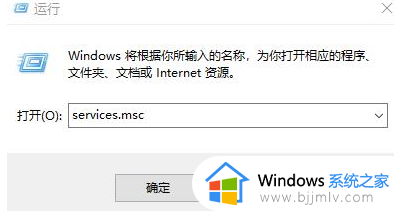
2、然后在服务列表中打开“WLAN autoconfig”在常规中找到“启动类型”,将其改为自动,然后将服务状态改为“已停止”,点击启动。
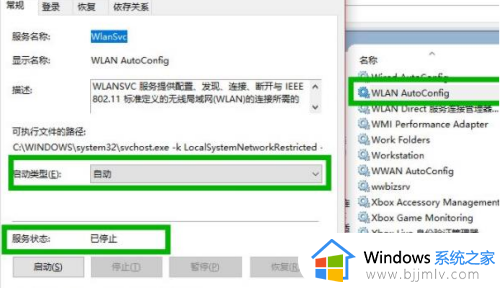
3、在依次打开:HKEY_LOCAL_MACHINE\SYSTEM\CurrentControlSet\Services\Ndisuio然后在右侧找到“displayname”。
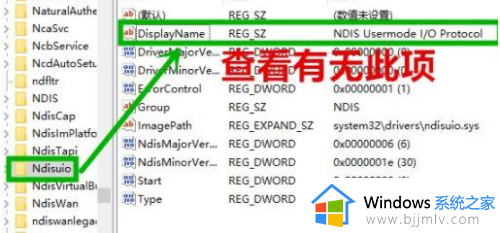
4、然后右击“start”将数值数据改成2,点击确定。
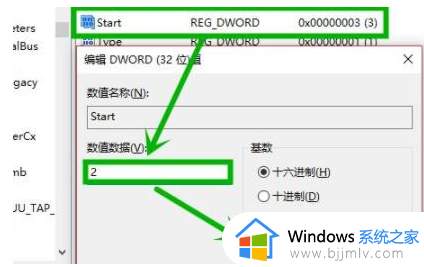
5、之后按下快捷键“win+r”打开运行,输入cmd打开命令提示符。
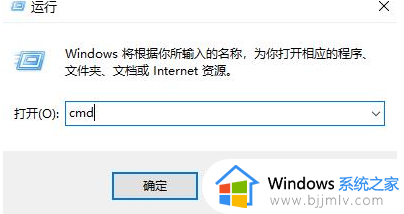
6、最后输入“netsh winsock reset”重启即可。
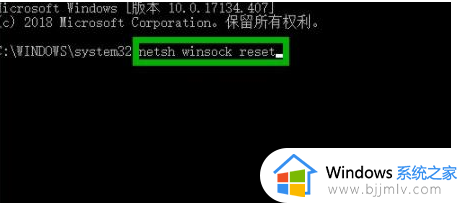
上述就是关于新安装的win10没有无线网络连接图标解决方法了,有遇到这种情况的用户可以按照小编的方法来进行解决,希望能够帮助到大家。
新安装的win10没有无线网络连接图标怎么解决相关教程
- win10没有了无线网络连接怎么办 win10系统没有了无线网络连接如何解决
- windows10没有无线网络连接怎么回事 win10系统没有无线网络连接功能如何处理
- win10没有网络连接怎么办 电脑win10网络连接不见了如何解决
- win10家庭版没有网络连接图标了怎么办 win10网络图标消失无法联网处理方法
- win10怎么设置无线网络连接 电脑win10如何设置无线网络连接
- win10不能连接无线网络怎么办 win10电脑无线网络无法连接解决方法
- win10新装系统的电脑如何连接网络 win10新安装系统怎么连接网络宽带
- windows10无线网络连接不上怎么回事 windows10无法连接wifi的解决办法
- win10看不到无线网络连接怎么办 win10看不见无线网络连接解决方法
- win10电脑如何连接网络wifi win10电脑连接无线网络连接步骤
- win10如何看是否激活成功?怎么看win10是否激活状态
- win10怎么调语言设置 win10语言设置教程
- win10如何开启数据执行保护模式 win10怎么打开数据执行保护功能
- windows10怎么改文件属性 win10如何修改文件属性
- win10网络适配器驱动未检测到怎么办 win10未检测网络适配器的驱动程序处理方法
- win10的快速启动关闭设置方法 win10系统的快速启动怎么关闭
热门推荐
win10系统教程推荐
- 1 windows10怎么改名字 如何更改Windows10用户名
- 2 win10如何扩大c盘容量 win10怎么扩大c盘空间
- 3 windows10怎么改壁纸 更改win10桌面背景的步骤
- 4 win10显示扬声器未接入设备怎么办 win10电脑显示扬声器未接入处理方法
- 5 win10新建文件夹不见了怎么办 win10系统新建文件夹没有处理方法
- 6 windows10怎么不让电脑锁屏 win10系统如何彻底关掉自动锁屏
- 7 win10无线投屏搜索不到电视怎么办 win10无线投屏搜索不到电视如何处理
- 8 win10怎么备份磁盘的所有东西?win10如何备份磁盘文件数据
- 9 win10怎么把麦克风声音调大 win10如何把麦克风音量调大
- 10 win10看硬盘信息怎么查询 win10在哪里看硬盘信息
win10系统推荐